WPS表格怎么给证件照换底色
WPS表格怎么给证件照换底色?怎么用WPS表格给证件照换背景色?当我们的证件照背景颜色需要更换为蓝底或者红底,不想重新拍一张,该怎么使用WPS表格给证件照换底色呢,WPS表格怎么给证件照换底色,下面就和小编一起来看看吧!
1、首先打开WPS表格,调整单元格的间距,拖动表格的行和列将其调整到合适的位置,留出一个照片大小的单元格;
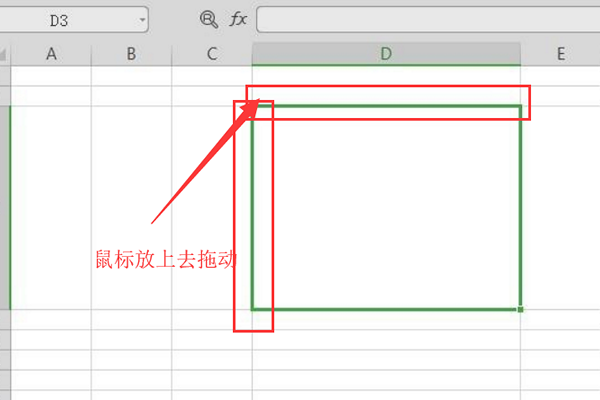
2、然后选择上方的【插入 - 图片】选择插入一张图片;
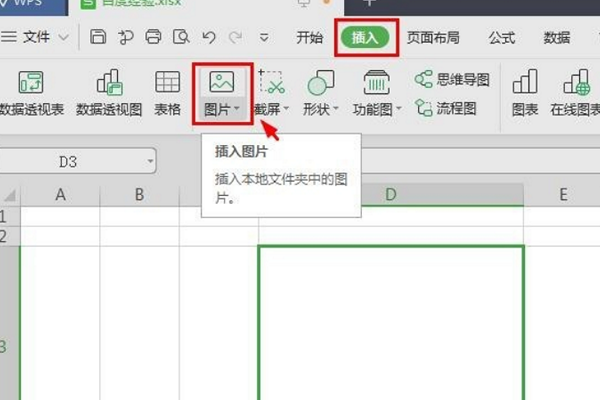
3、接着将我们需要更换底色的证件照导入进入,以下图为例,需要将证件照的背景色改为红色;
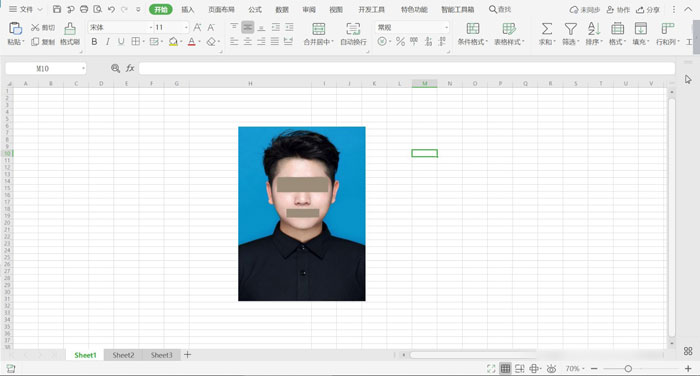
4、使用鼠标选中证件照,选择上方的【图片工具】-【抠除背景】-【智能抠除背景】;
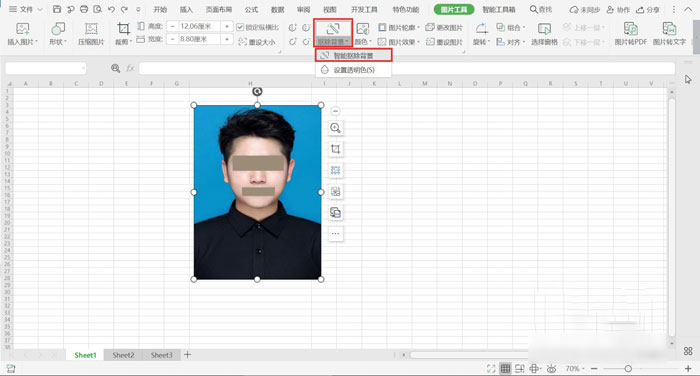
5、继续使用鼠标点击证件照的蓝色背景,调节【当前抠除程度】,点击【完成抠除】;
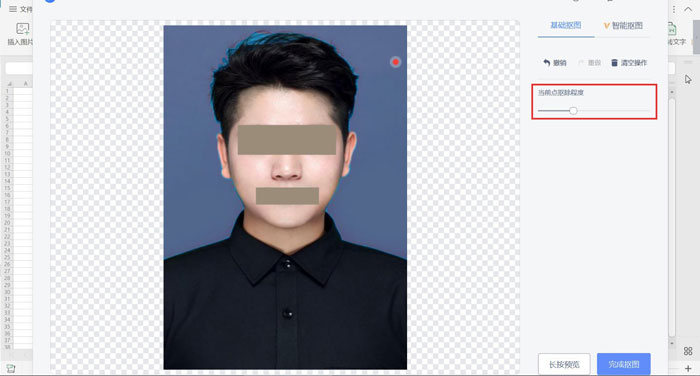
6、回到WPS表格之后,可以看到当前的证件照背景已经变成了无色状态;
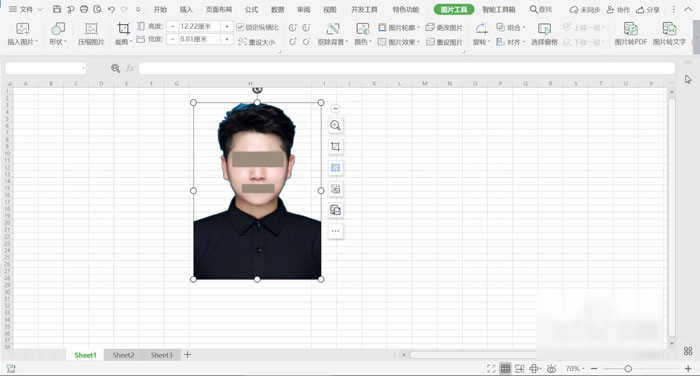
7、双击证件照,在右侧的【属性】栏,点击【填充】功能,下拉选择框,选择填充为【红色】,勾选【纯色填充】,就可以得到一个红色底色的证件照了;
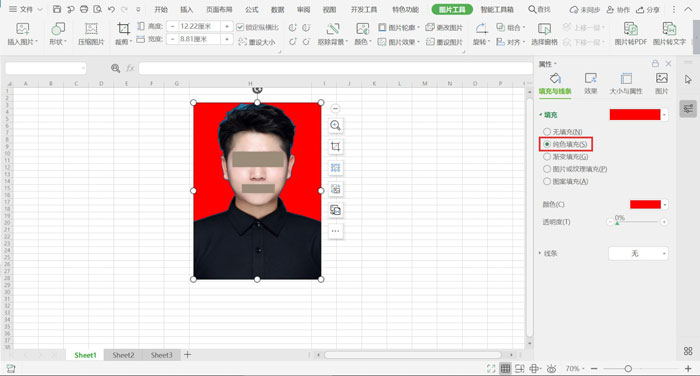
以上就是WPS表格怎么给证件照换底色的全部内容了,希望以上内容对您有所帮助!
猜你喜欢
更多-
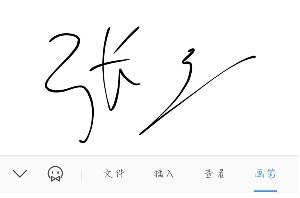 手机版wps office怎么手写签名
手机版wps office怎么手写签名wps 2020-06-22
-
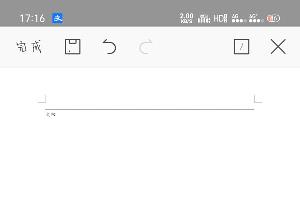 手机版wps office怎么在空白处加横线
手机版wps office怎么在空白处加横线wps 2020-06-22
-
 在wps中为什么用自动生成目录,目录生成不全呢?
在wps中为什么用自动生成目录,目录生成不全呢?wps 2016-07-25
-
 WPS表格怎么设置自动排列序号?
WPS表格怎么设置自动排列序号?wps 2015-05-28
-
 wps表格如何批量删除Alt+Enter强制换行的手工换行符
wps表格如何批量删除Alt+Enter强制换行的手工换行符wps 2016-07-20
